第一,透过图例认识ps转换为智能对象
ps转换为智能对象是Photoshop CS2版本开始新增的功能。ps转换为智能对象究竟是什么,如何使用呢。我们以一幅图片来比较一下。
下面截图,左边是普通模式下栅格化的图像,在经过ctrl+T多次变形后,已经变得模糊(这个模糊效果随着变形次数的增多会更加明显)。
右边的图是将图层转换为智能对象之后,无论进行任何变形处理,图像始终和原始效果一样,没有一点模糊。图像所有像素信息在变形的时候都会被保护起来。
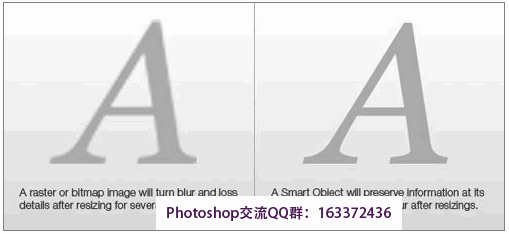
通过上面的截图和文字描述,就知道ps转换为智能对象和普通图层的区别:普通图层进行旋转等变形处理,之后画质变得相当的差,但是智能对象却几乎没有任何损失。
原因在于转换为智能对象后,记录了原始信息,每次所作的更改都是建立在原始信息之上。仔细说,就是第一次更改建立在原始信息上,第二次、第三次等等都是建立在原始信息上。而普通图层就不一样,第一次更改建立在原始信息上,第二次更改是建立在第一次的信息上,第三次更改建立在第二次的信息上,也就是说普通图层的更改建立在上一次的信息上。
第二,ps如何转换为智能对象
如何创建转换为智能对象呢?智能对象也是图层。选择需要转换成智能对象的图层,然后在鼠标右键菜单中选择“转换为智能对象”,这样就创建好一个智能对象了。下面所示的“背景副本2”图层是转换为智能对象,从缩略图可以看出和普通图层的区别。
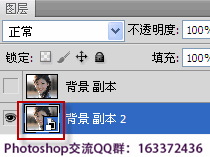
第三,哪些地方需要ps转换为智能对象
智能对象能做什么呢?在需要多次对图像进行变形(包括旋转,缩放,透视等)的时候使用智能对象是再合适不过的。智能对象能保存原始信息,所以当进行了无数次的变形之后不用担心画质会有降低,因为是以原始信息作为修改而不是上一次。可以说智能对象就是为了大量变形而准备的。
第四,智能对象的盲区
当PS图层转换为智能对象之后,不能使用“图像”——“调整”下面的一些功能,比如色彩平衡、色阶等等。智能对象可以使用大部分滤镜,除了抽出和液化。
第五,普通图层和智能对象图层的转换方法
选择智能对象图层,然后鼠标右键菜单中选择“栅格化图层”。
选择普通图层,然后鼠标右键菜单中选择“转换为智能对象”。
总结:PS转换为智能对象,绝对是一个值得使用的功能。通过保护原始像素,任何缩小的处理都会表现的非常好,但是放大处理仍然会变的模糊,毕竟需要通过计算添加一些原本没有的信息。当然,智能对象的表现会远高于普通图层的处理,所以我们最好在一开始就选择像素很高的源文件来处理,避免放大操作。
智能对象图层滤镜相关使用方法教程:http://www.ittribalwo.com/article/2102.html







